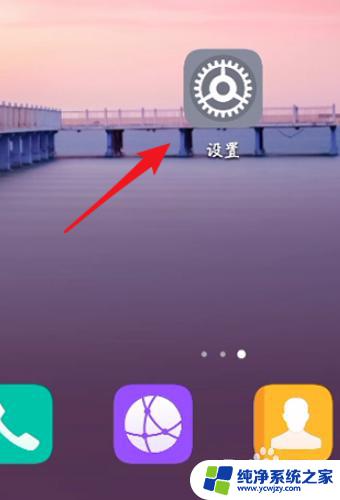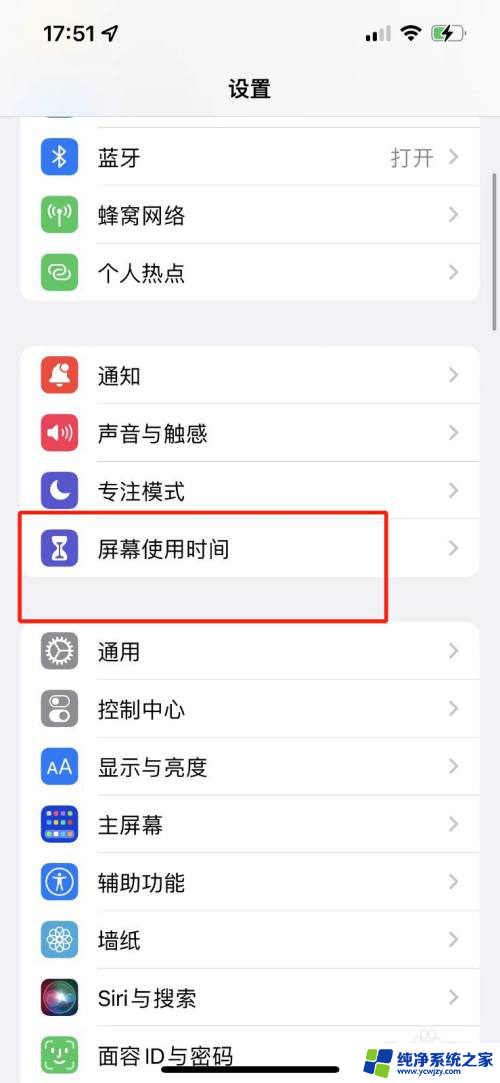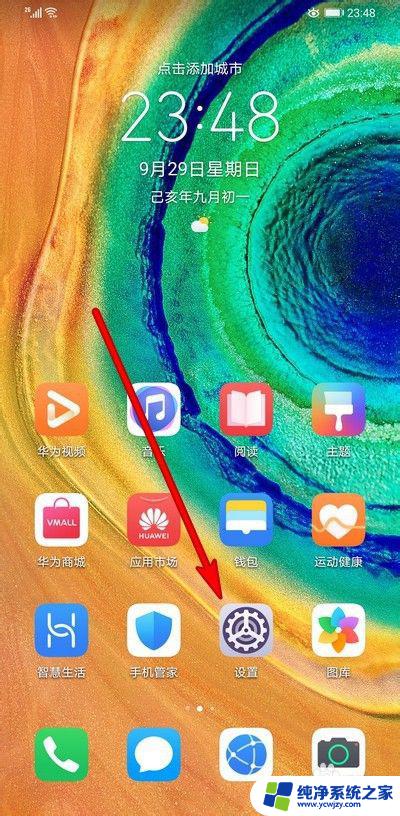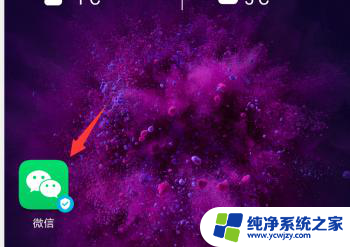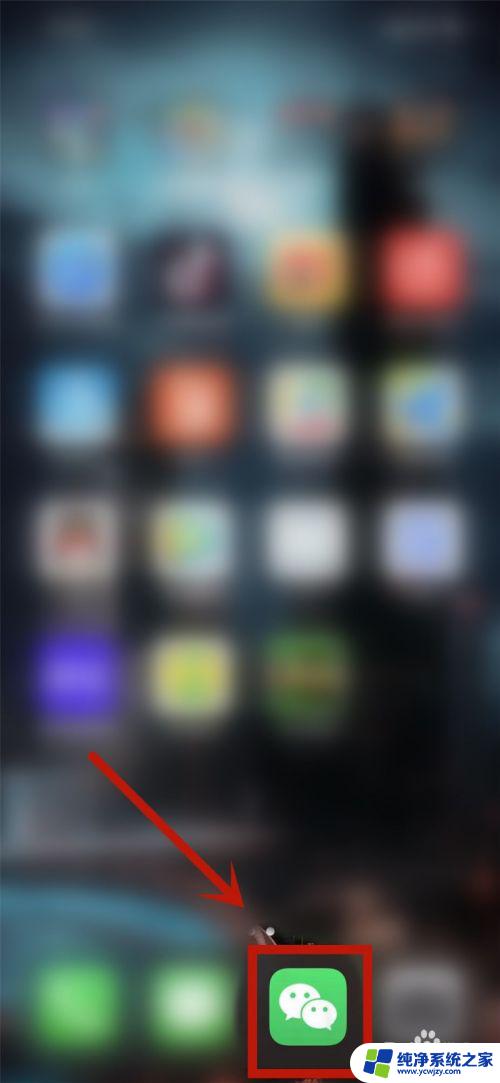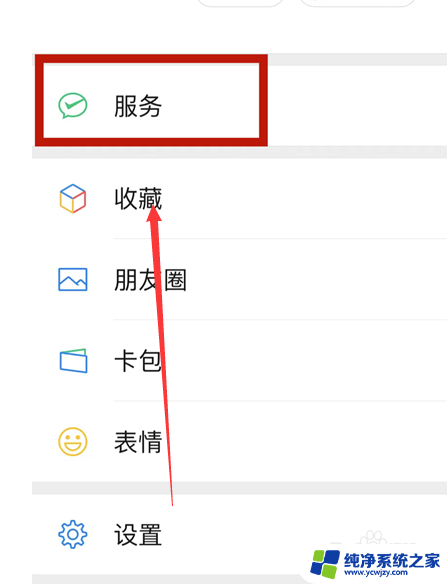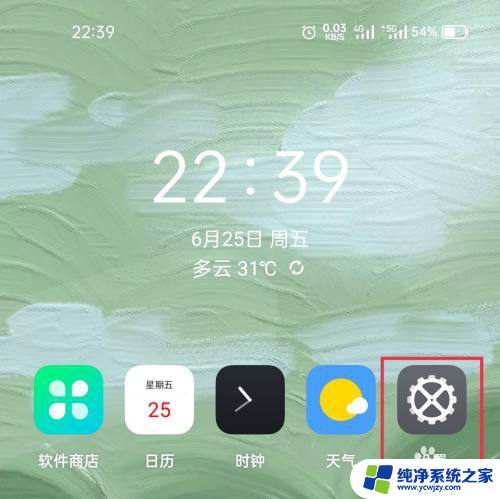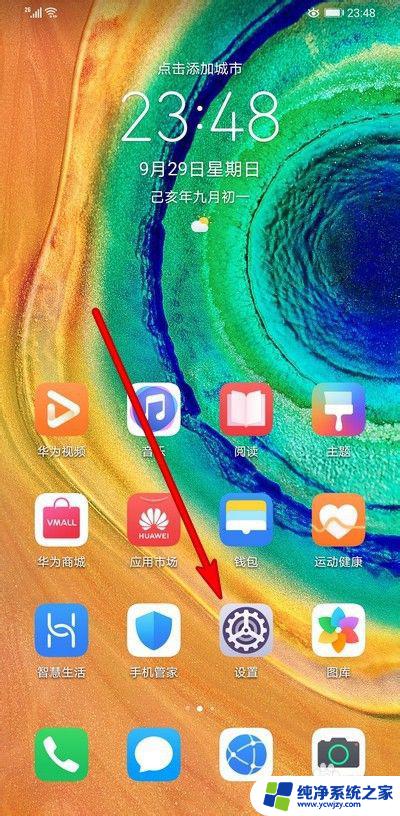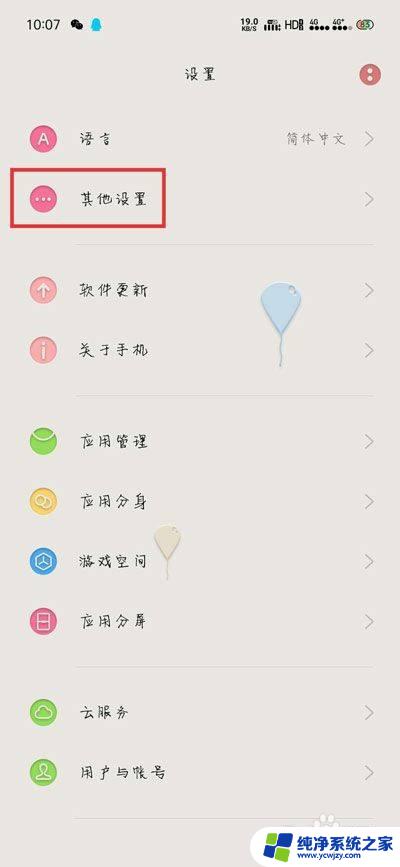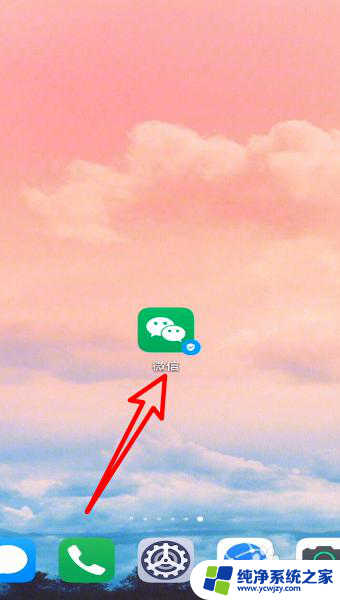微信上锁密码怎么设置 微信锁功能怎么打开
随着微信的普及和使用频率的增加,保护个人隐私和信息安全变得愈发重要,微信提供了一项重要的功能——锁功能,可以有效地保护用户的隐私和个人信息不被他人窥探。设置微信锁密码是一种简单而有效的方法,只需要通过几个简单的步骤,就能为自己的微信账号添加一道坚实的保护门。微信上锁密码怎么设置呢?微信锁功能又该如何打开呢?下面将为大家详细介绍。
操作方法:
1.点击打开手机上的「设置」。

2.在设置页面,有一个「应用锁」,点击进入。
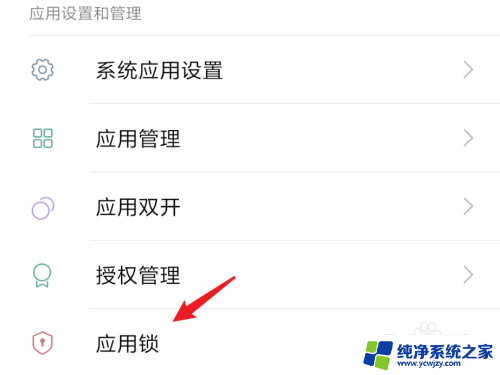
3.在这个应用列表,我们找到微信,然后把微信右边的开关打开。
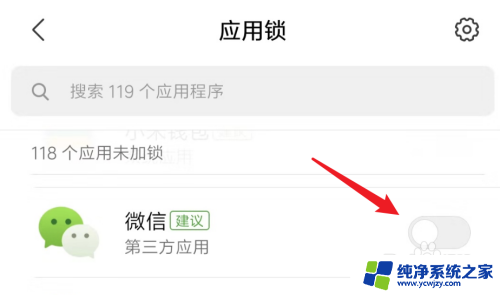
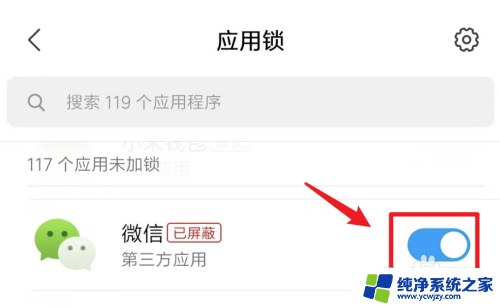
4.如果你第一次设置应用锁,会直接进入密码设置页面。如果不是第一次设置,你要修改锁密码,则点击右上角的设置图标。
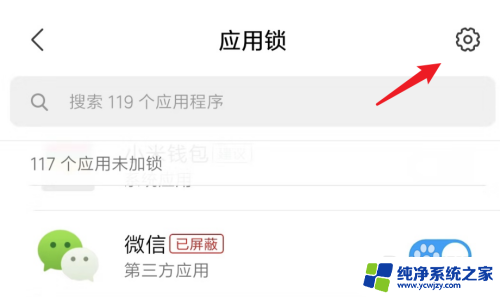
5.进入应用锁的设置页面,点击这里的「更改密码」。
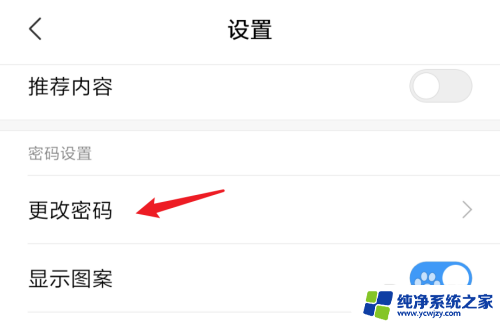
6.可以选择数字锁,或者图案锁。

7.如果选择的是图案手势锁,进入后就可以在这里设置手势密码了。
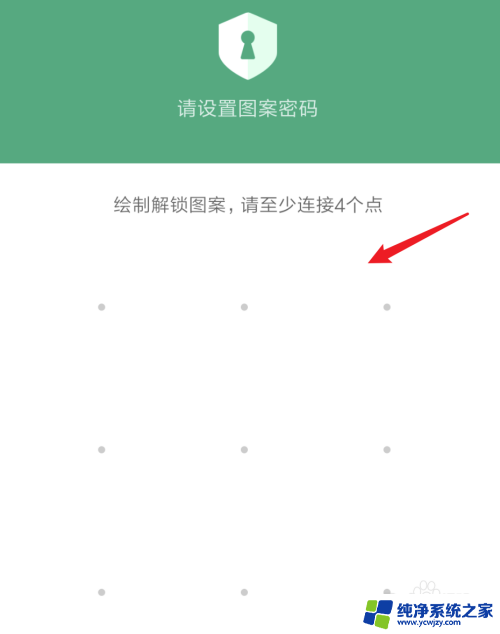
8.还可以为微信的锁设置打开指纹锁,人脸锁等。
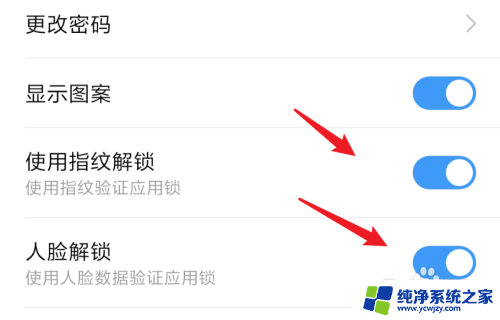
9.设置完成后,打开微信app后,需要输入密码,或者指纹解锁才能打开微信的。
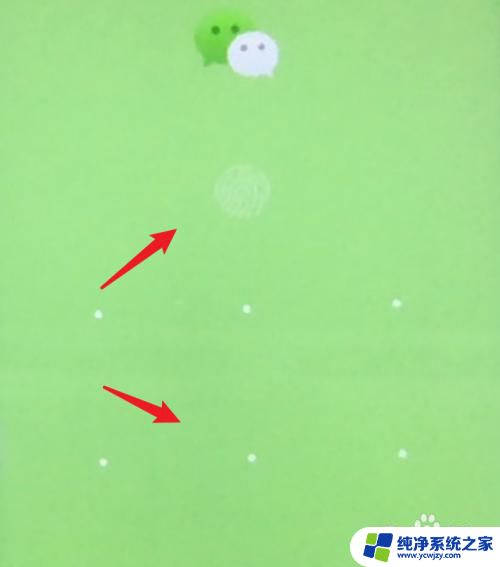
以上就是微信上锁密码怎么设置的全部内容,有遇到相同问题的用户可参考本文中介绍的步骤来进行修复,希望能够对大家有所帮助。